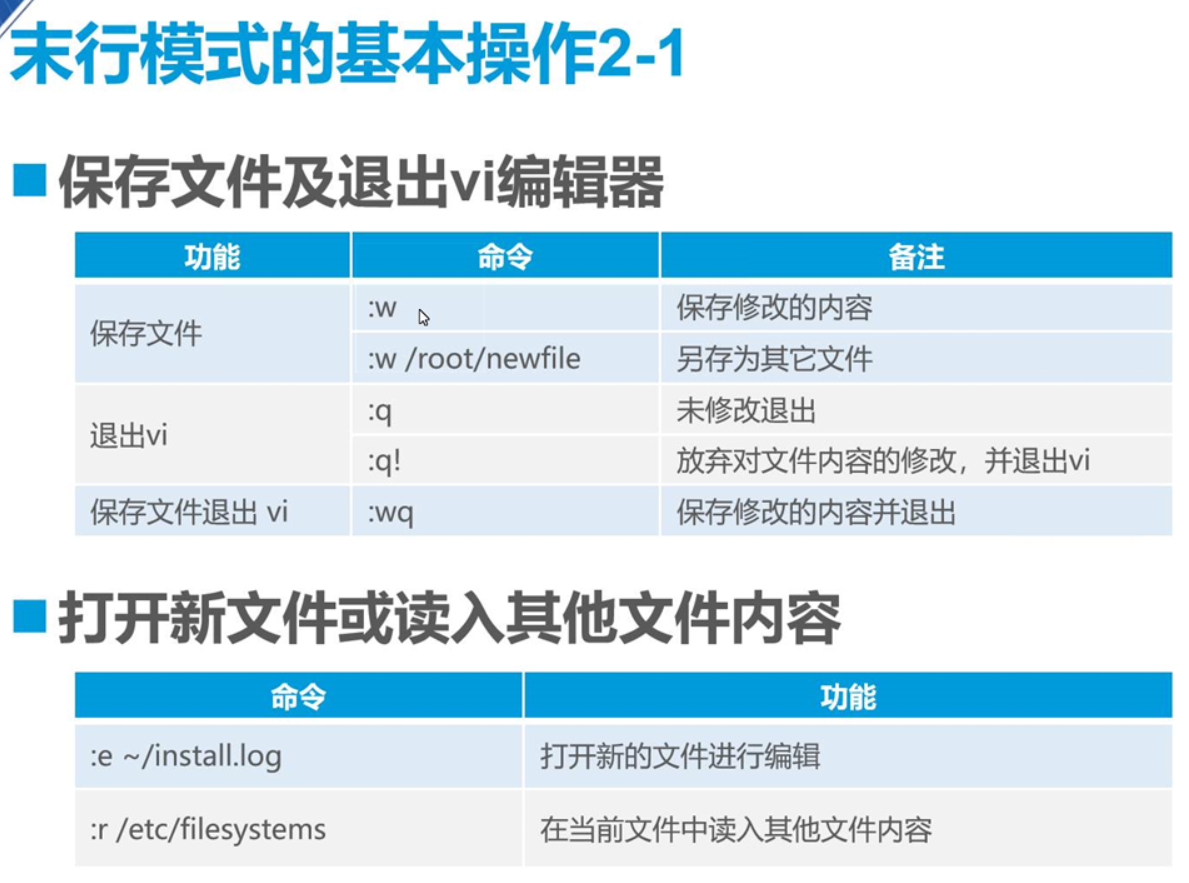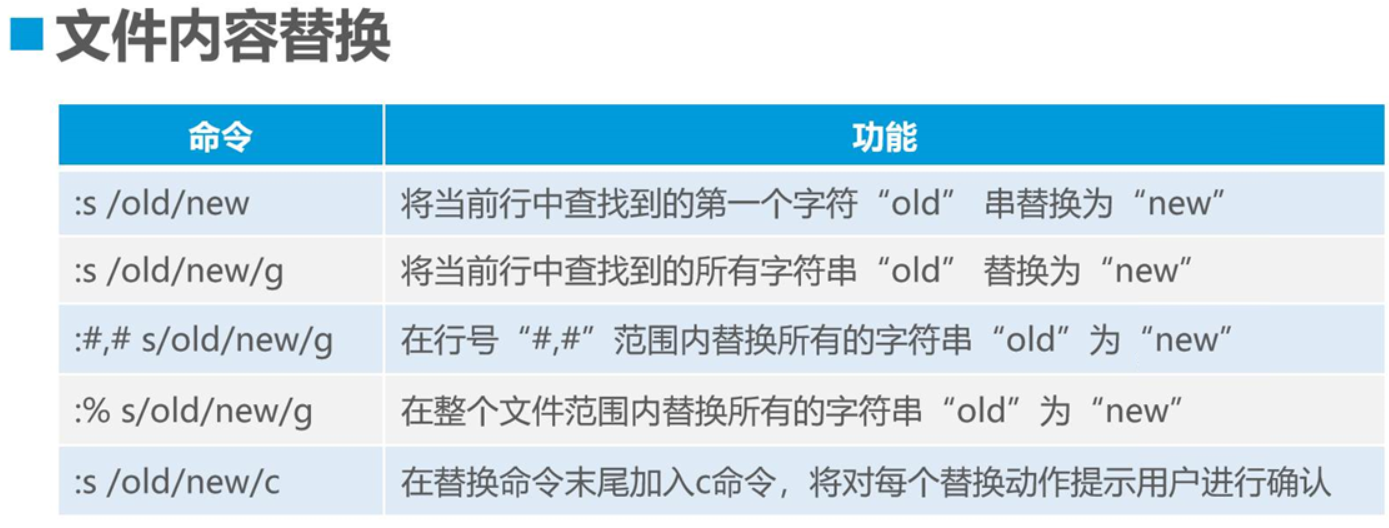[TOC]
前言
一:Linux目录结构
1.1:树形目录结构
树形结构目录,一般是指针对某个范围或某群特定的有着相互联系、影响的主导体和执行体组成的一个表现为树状结构分布的上下、左右等协调合作、领导部署等一系列的结构示意图。
1.2:根目录
- 所有分区、目录、文件等的位置起点
- 整个树形目录结构中,使用独立的一个“/”表示
1.3常见的子目录
| 目录 | 注释 | 目录 | 注释 |
|---|---|---|---|
| /root | 管理的家目录(宿主目录) | /bin | 所有用户的可执行命令文件目录 |
| /boot | 启动分区(grub启动菜单,压缩系统内核等) | /dev | 设备文件目录(磁盘,光驱等) |
| /etc | 配置文件目录 | /home | 普通用户的家目录 |
| /var | 可变长文件目录(日志) | /usr | 应用程序目录 |
| /sbin | 管理员的可执行命令文件目录 | /lib | 服务管理文件(systemctl) /lib/systemed/system/ |
| /opt | 空目录 | /mnt | 空目录 |
| /tmp | 临时文件 | /proc | 硬件信息(CPU,内存) |
二:查看及检索文件
2.1:查看文件内容cat命令
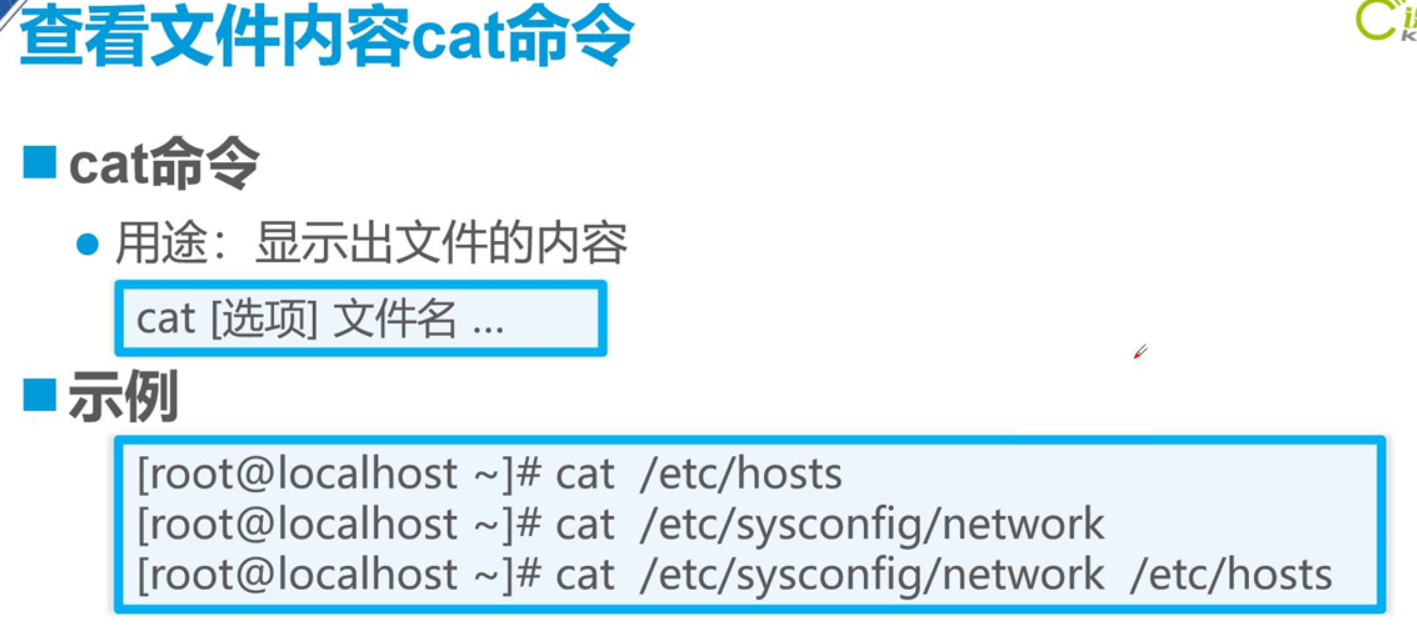
cat只能查看文件
yum intallhttpd -y 安装httpd插件,在/mnt下
2.2 查看文件内容more命令
more命令
- 用途:全屏方式分页显示文件内容
more 【选项】文件名...
- 交互操作方法
按Enter键向下逐行滚动
按空格键向下翻一屏
按q键退出
按b键往回看一页
more缺点:看到末尾会自动退出,无法会写
cat局限性高,文件若超出屏幕,没有滚轮的话就看不到上面
2.3 less命令
用途:与more命令相同,但扩展功能更多
less 【选项】 文件名
交互操作方法
Page Up 向上翻页,Page Down 向下翻页
按 “/”键查找内容,“n”下一个内容,“N”上一个内容
其他功能与more命令类似
切换界面命令:
init 0 代表关机
init 1 单用户模式字符界面(系统维护,破解管理员密码)
initi 2 多用户模式字符界面,无网络
init 3 多用模式有网络字符界面 *常用
init 4 保留
init 5 多用户模式图形化界面有网络 *常用
init 6 重启 (reboot)
2.4 查看文件内容head、tail命令
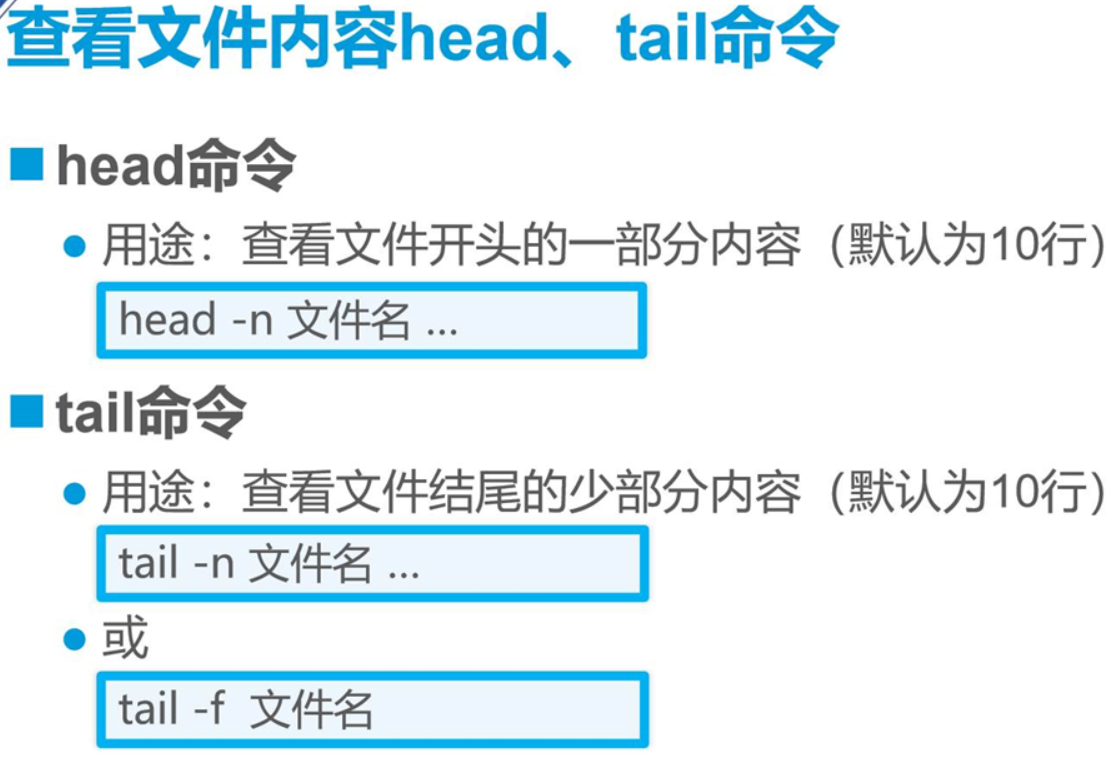
-n查看开头部分n行,不写就是默认十行
通常用这个命令去查看帐号文件的首位
vim /etc/passwd,passwd是账号文件,这里是编辑paswd
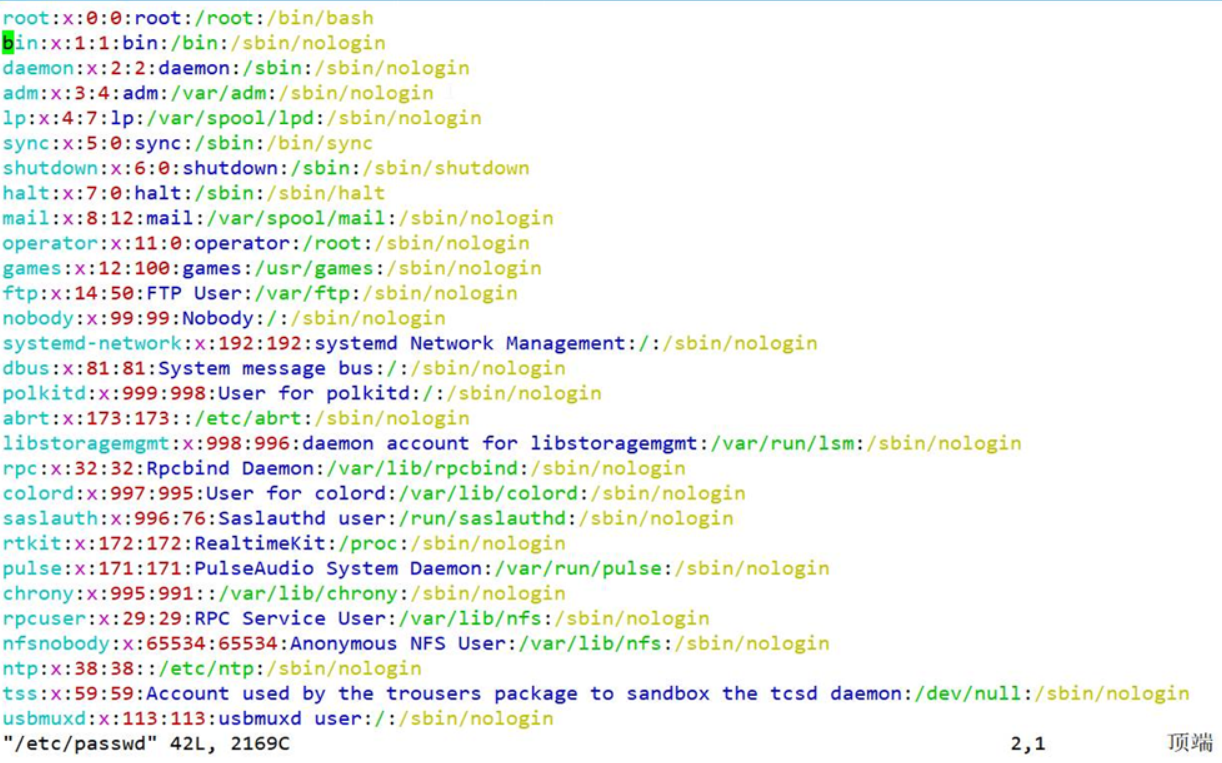
新创建的用户都会在后面
tail /etc/passwd 查看末尾十行
tail -2 /etc/passwd 查看末尾两行
useradd lisi 创建用户 lisi
passwd lisi 密码设置为lisi
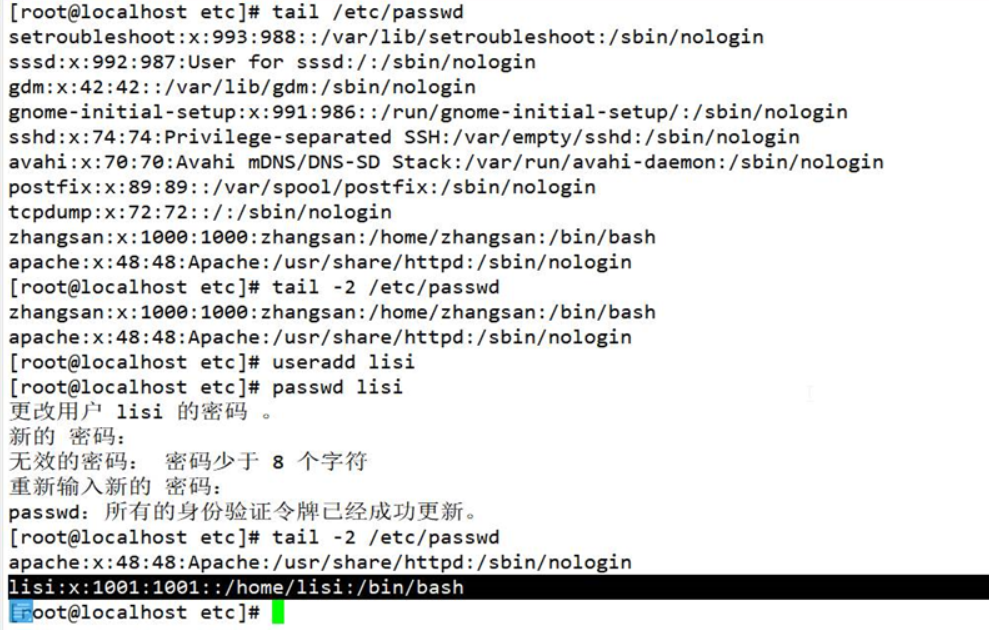
可以给账号文件加密,让别人无法访问,后期会学习到
vim mkdir 在mkdir中编辑文本
vim /etc/httpd/conf/httpd.conf 在 /etc/httpd/conf/的httpd.conf文件中编辑文本

2.5:统计文件内容wc命令
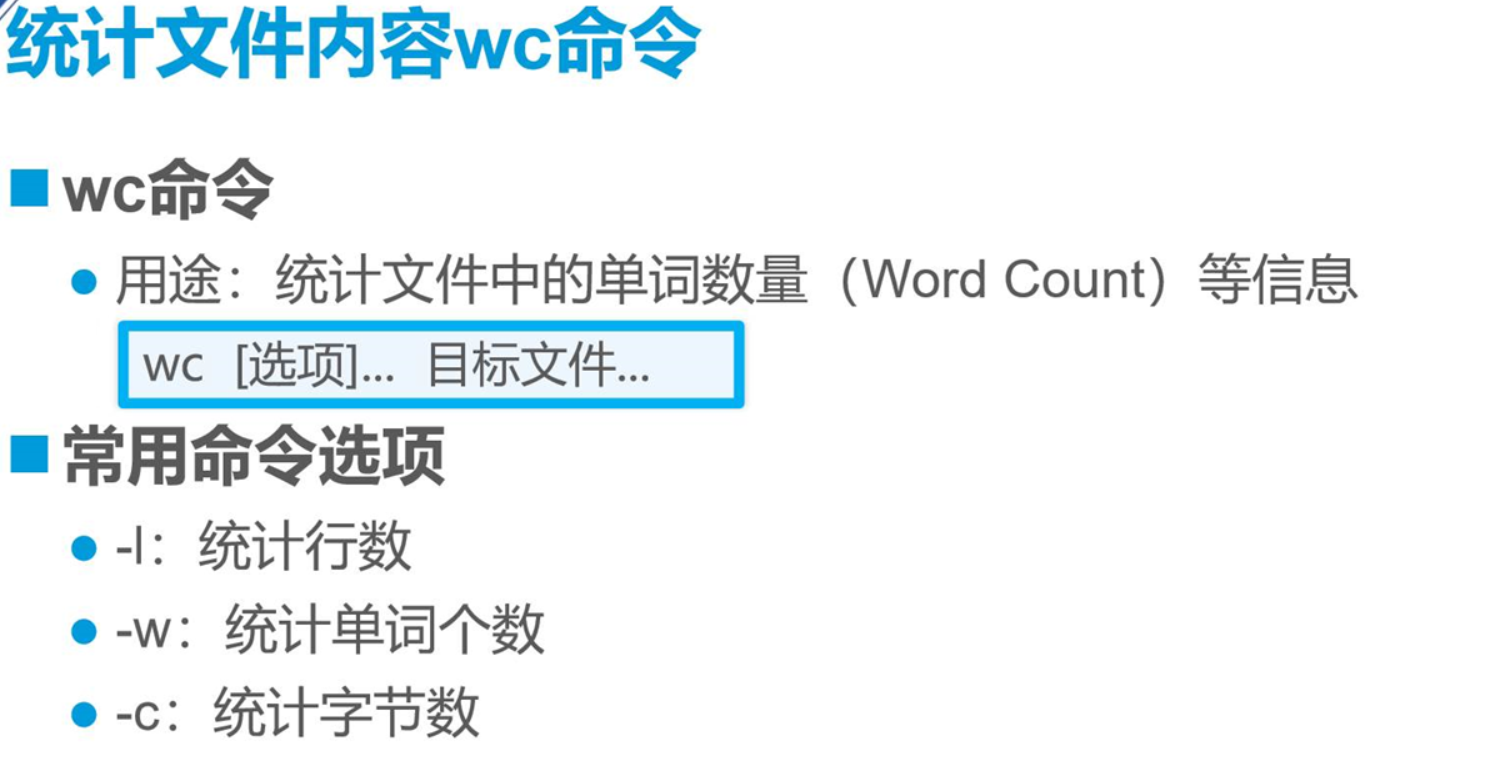
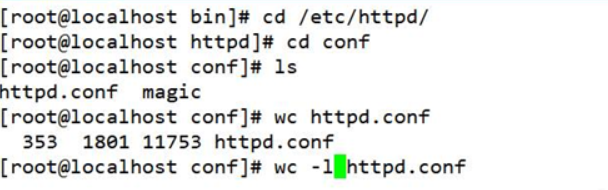
行 单词 字节,选项处什么都不敲就是默认每个都有
2.6:检索和过滤文件内容grep命令
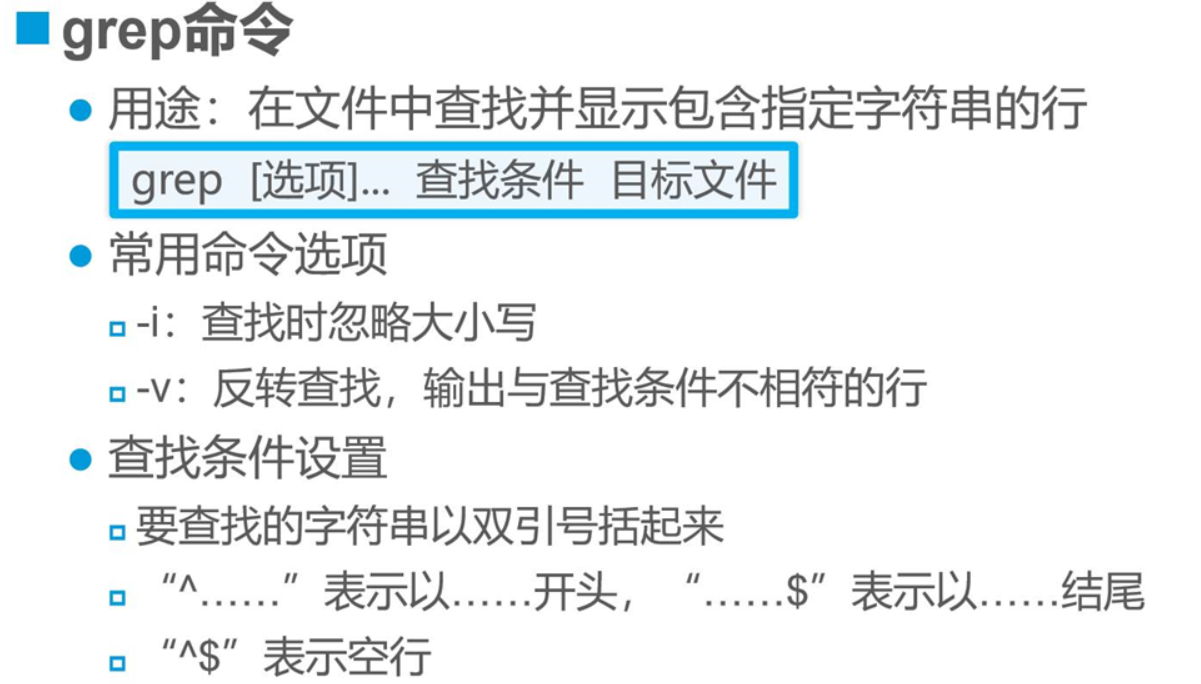
应用于过滤掉注释性的文字(注释性的文字带有#)

“>”重定向符号可以覆盖文件
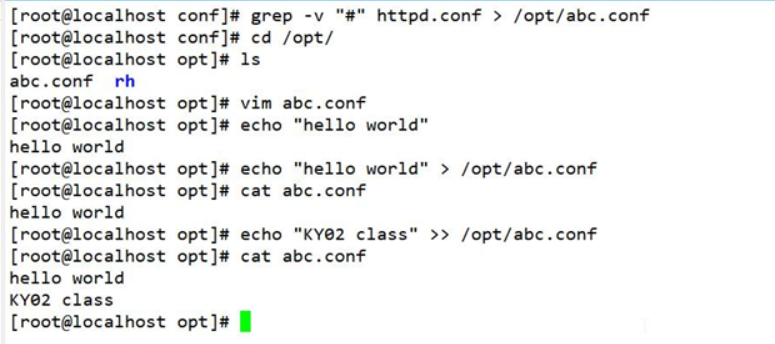
两个大于号不会覆盖
history
ctrl+r,然后就可以搜索命令

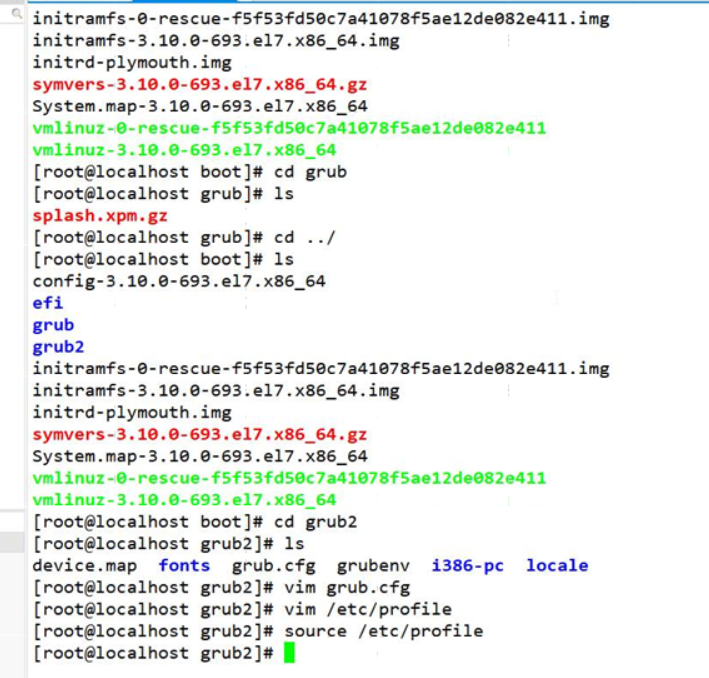
grep “^root” /etc/passwd 查找文件中以ROOT为开头的行
bin/bash 是用户后面所特有的
管道符号 | 的意思是,把上一个命令执行的结果,转交给后面的一个命令去处理
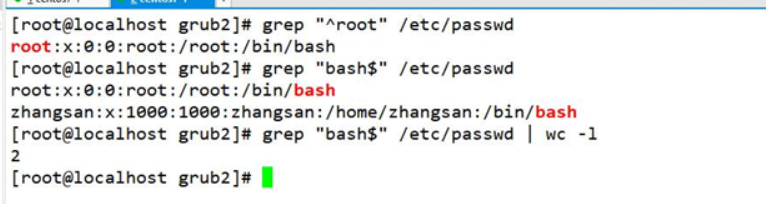
不可以把查找文件所得到的内容输入到它原本的文件中,因为这个时候是进程占用状态

三:备份及恢复目录
3.1:压缩命令gzip、bzip2命令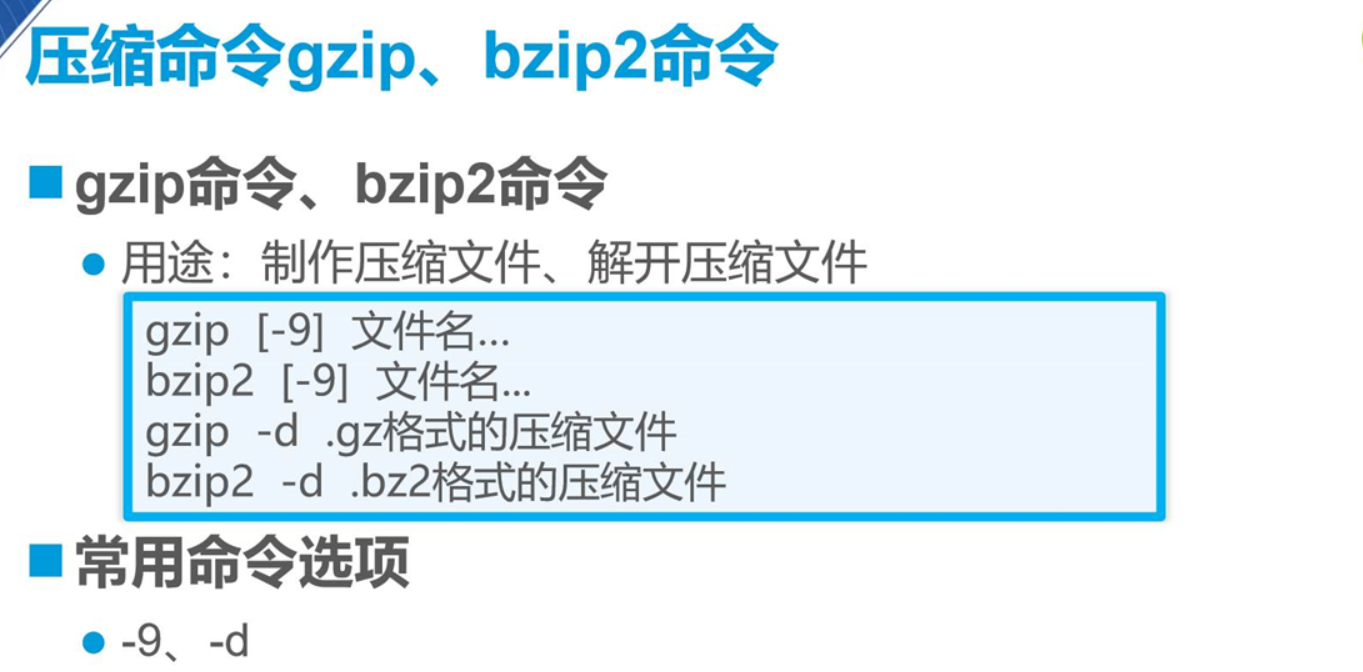
-9表示高压缩比,压缩之后的文件特别小,它执行的是压缩指令
解压缩使用-d
gzip -9 abc.conf 压缩abc.conf文件
这个命令会把abc.conf直接压缩,并不会产生另外一个文件,跟微软不同
gizp -d abc.conf.gz 解压abc.conf.gz 文件
bzip2 跟gzip的指令一样,他们之间的区别是bzip2的压缩效率更快,而gzip的压缩容量更小
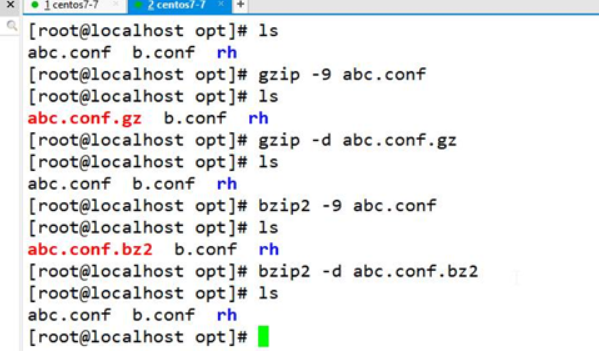
3.2压缩命令gunzip、bunzip2命令
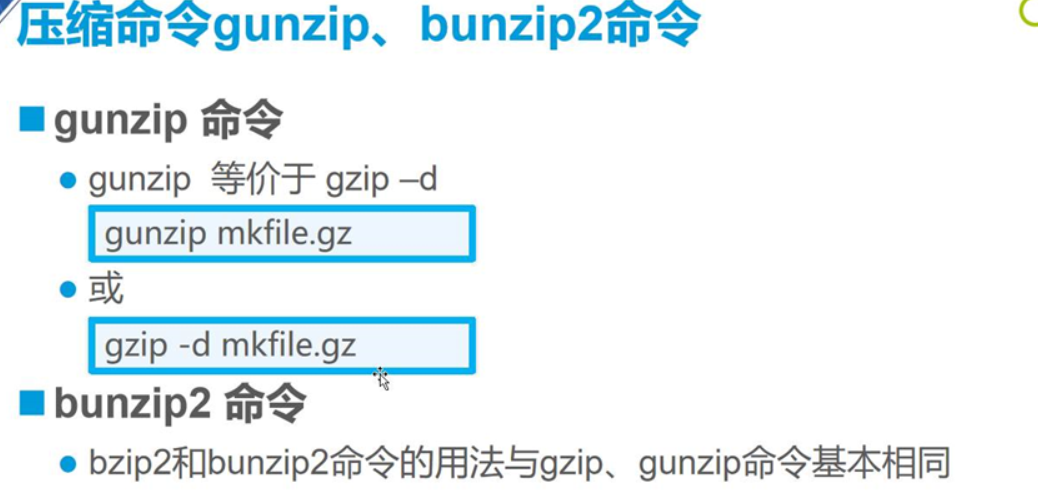
3.3归档命令tar命令
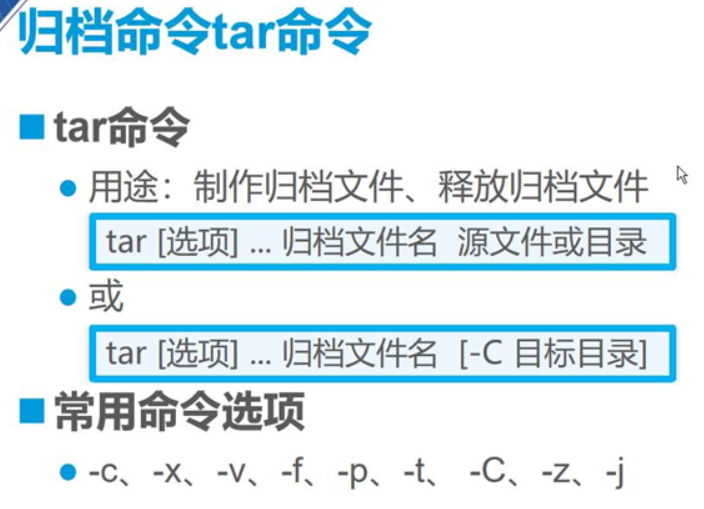
-c 创建压缩包
x 解压
-v详细过程
-f 执行 (必须要有)
-p 保留原有权限打包压缩
-t查看压缩包内容
-C 解压到哪个地方去
-z 指的是GZ格式
-j 指的是bzip2格式
归档文件名,是压缩包名称
使用归档tar不会让文件消失,解压也不会让压缩包消失,这个命令就跟微软的压缩rar很相似了
rm -rf /home/*.conf 删除后面是.conf的文件
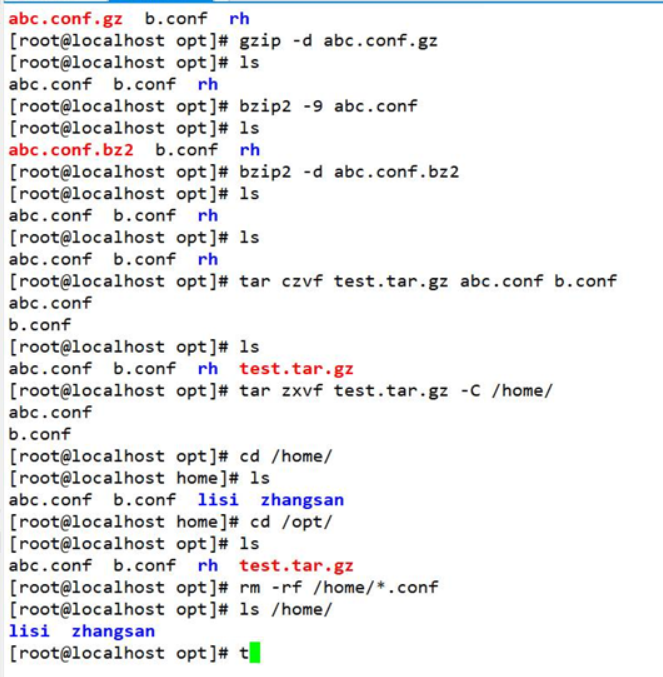
选项文件格式要与后面文件的格式一致,否则会失败
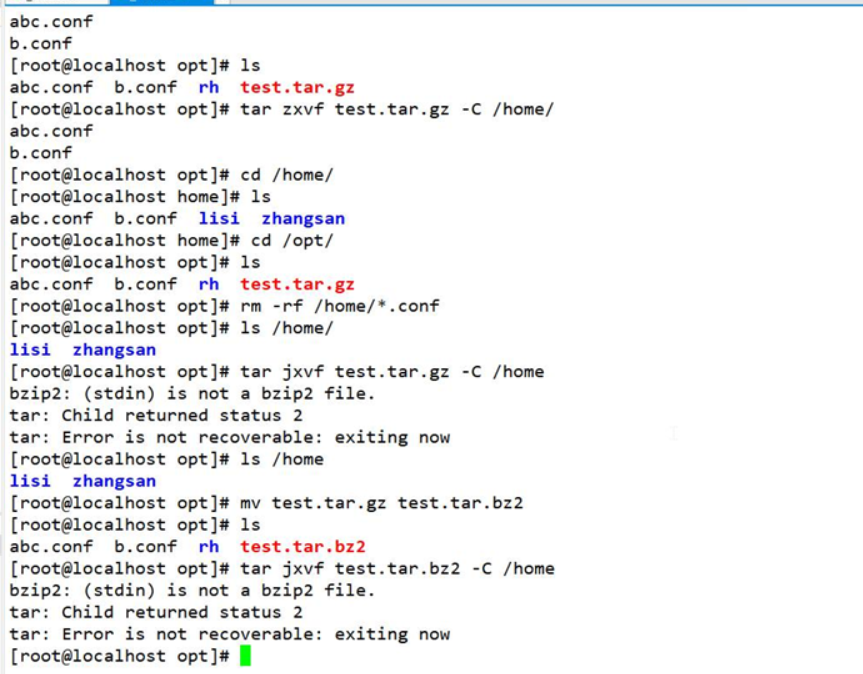
四: vi文本编辑器
4.1:文本编辑器vi命令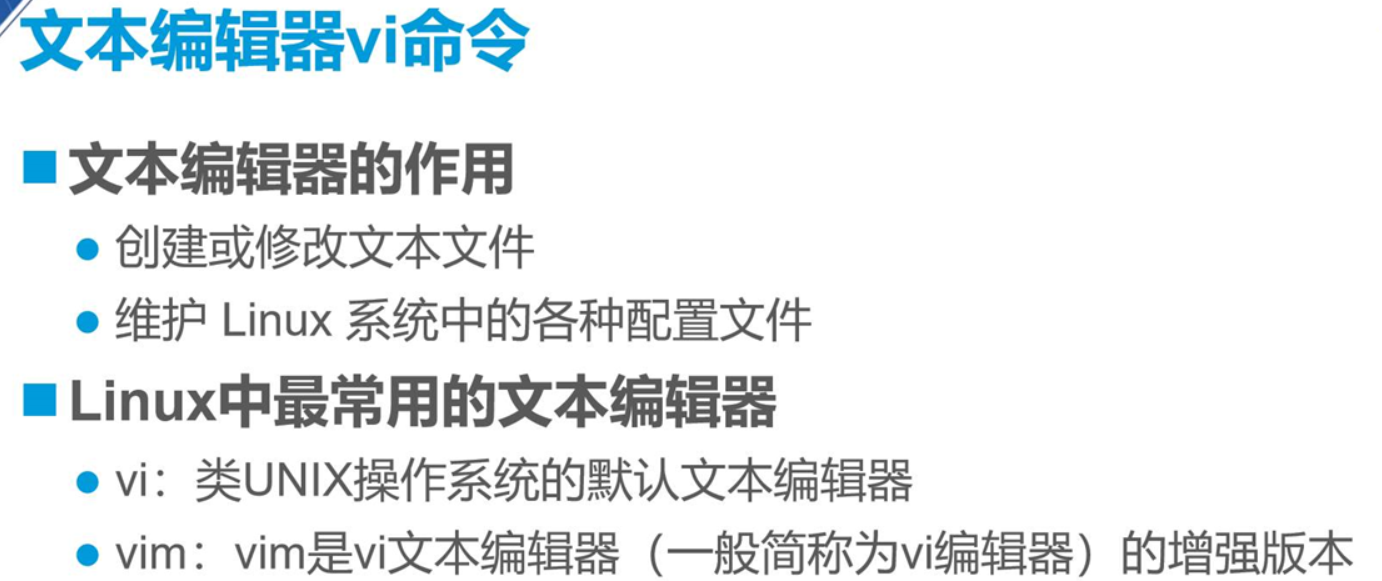
vim可以辨别语法,vi不可以辨别语法
4.2vi编辑器的工作模式
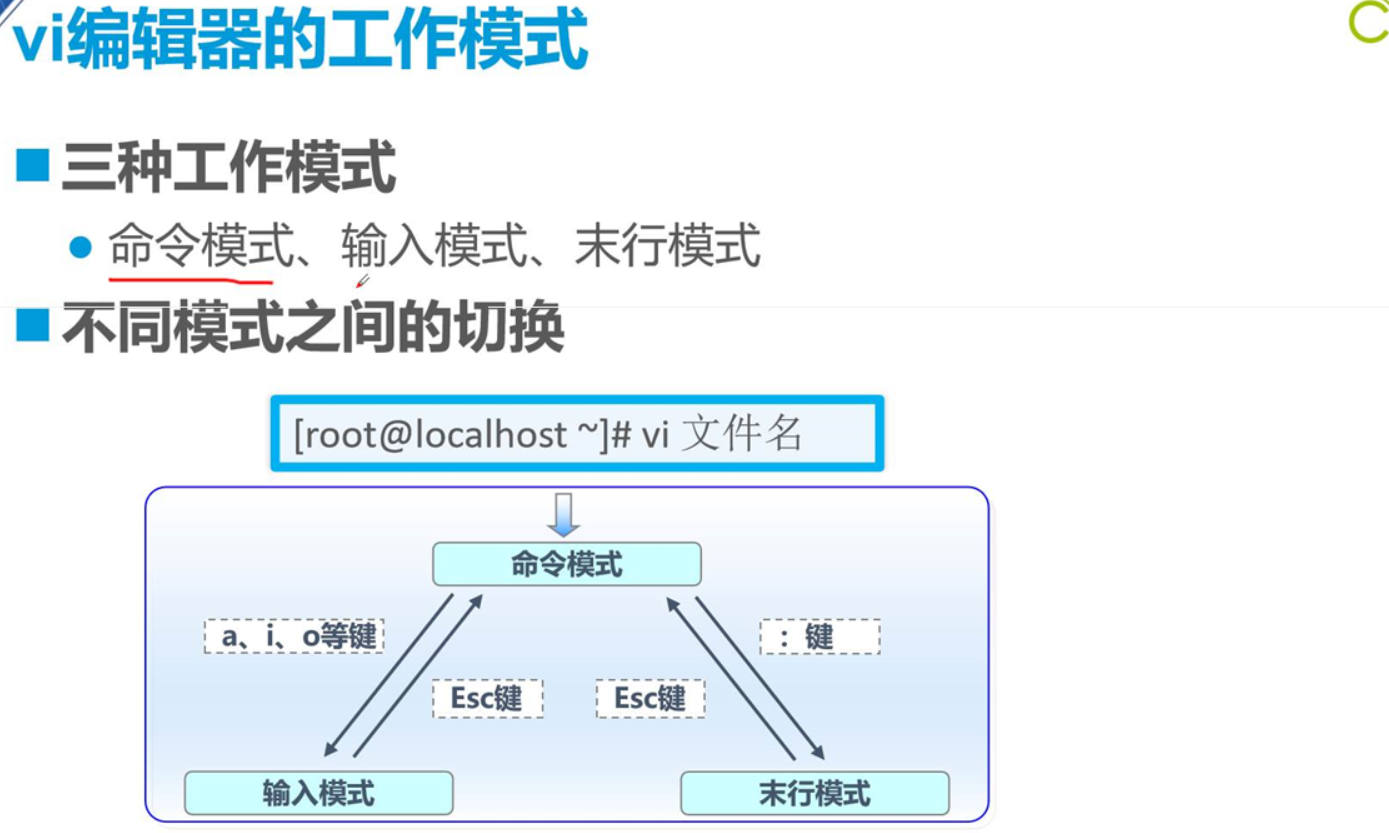
a、i、o、O四个字母,
a代表在光标所在位置之后插入,
i代表在所在光标位置之前插入
o代表在所在光标位置的下一行插入
O代表在所在光标位置的下一行插入
esc,到命令模式,按下冒号,进入末行模式
末行模式:w保存,q退出,回车确定
4.3命令模式的基本操作
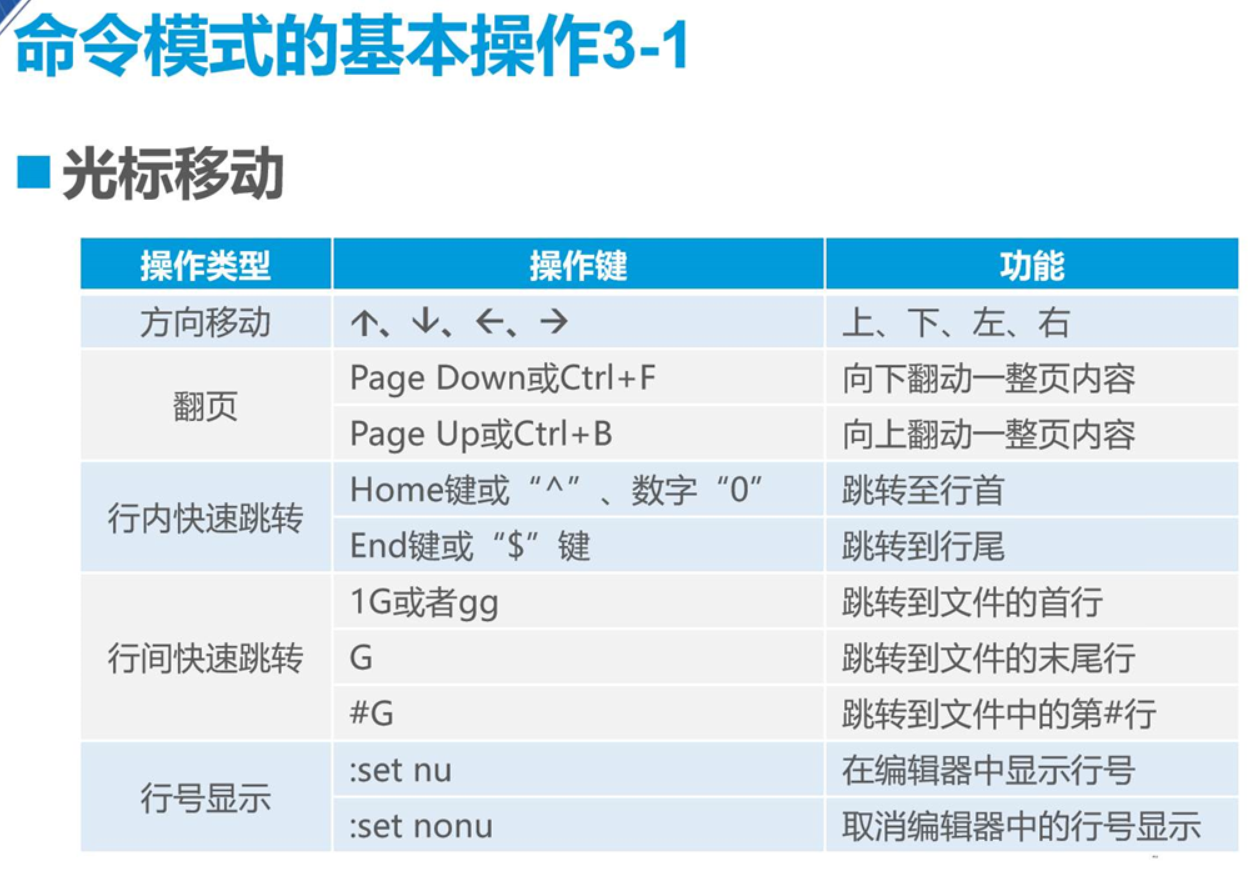
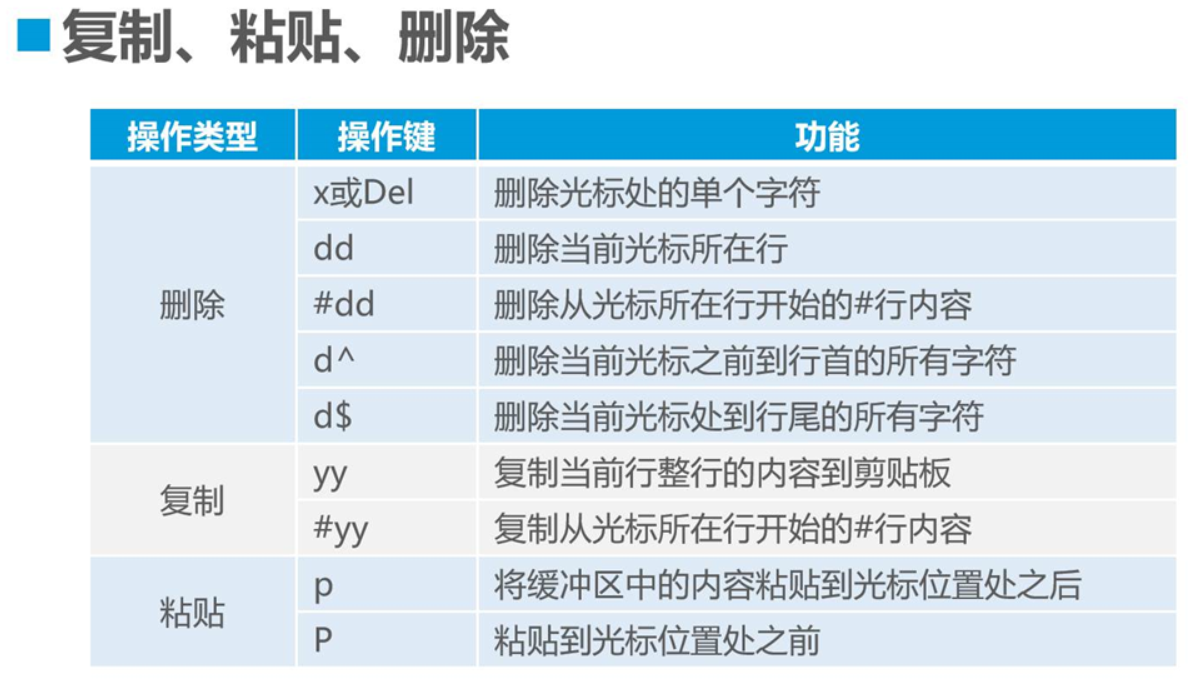
#dd删除包括光标所在的那一行开始删
dw delete word 删除单词
shift+r 替换当前文字
小p是在光标下一行粘贴,大P相反
命令模式下的操作

:set nu! 也是取消行号的操作
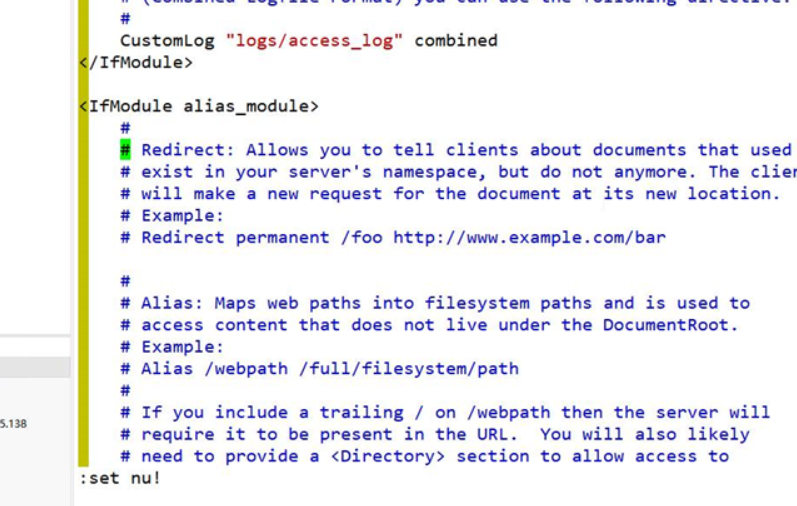
上下行调换位置,ddp ,大P不行
q! 强制退出,不保存
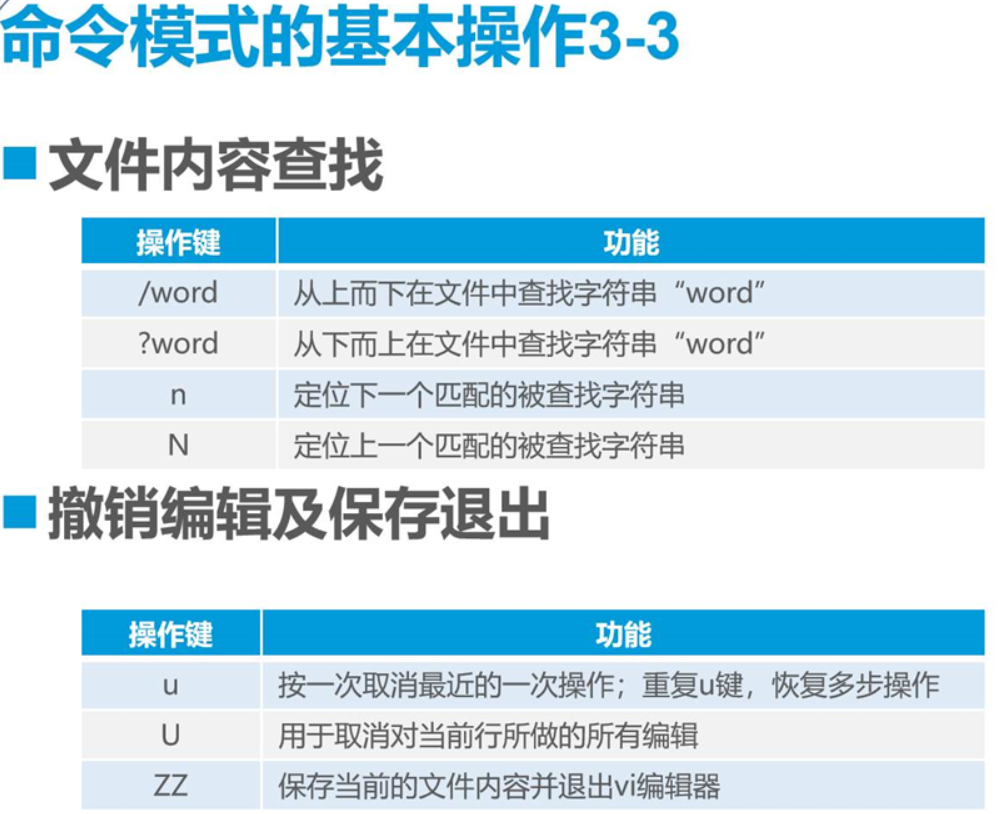
zz可以用小写
4.4末行模式的基本操作